Twitter/XアカウントをStatusbrewに接続する方法
Statusbrewのチームコラボレーション機能や予約投稿機能を使って、Twitter/Xマーケティングを強化しましょう。
Statusbrewでは、CSVによる大量のツイートの一括予約または下書き、引用ポストやリポストの予約、ツリー投稿の予約、リプライ投稿の予約、メンションやリプライへの返信ワークフロー設計などTwitter(X)マーケティングを行うことができます。何十、何百ものTwitter(X)アカウントに同時に複数のユーザーが編集や計画を立てるために設計されたStatusbrewをぜひお試しください。
メディア(動画)のアップロード、投票機能、URL添付など複数のプロファイルにわたる一括ツイートやスレッドを作成して予約を開始しましょう。
他のネットワークを接続したい場合は、ぜひこちらの記事をチェックしてください。
Twitter/Xプロファイルを接続する
プライマリーオーナー、オーナー、そして管理者はTwitter/XプロファイルをStatusbrewに接続することができます。どのように行うか以下で見ていきましょう:
設定を開きます。
設定のメニューから、プロファイルをクリックします。
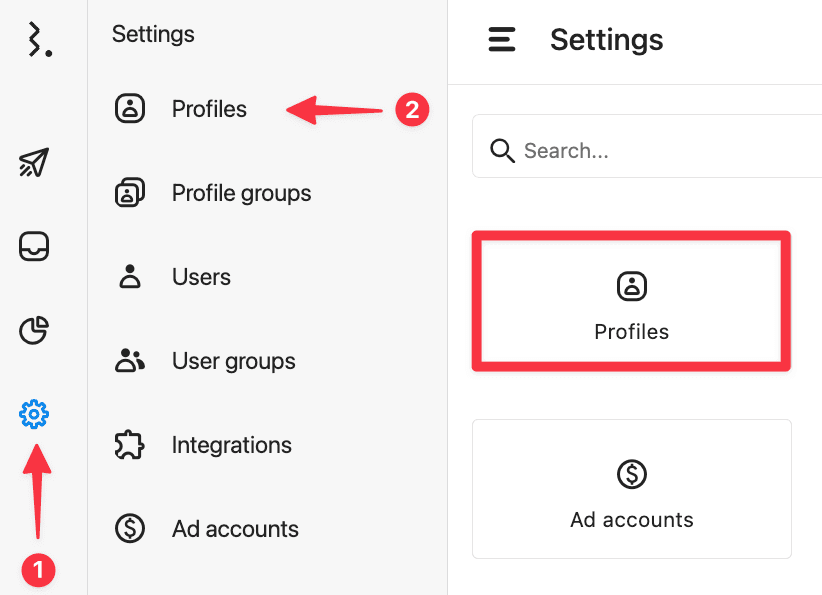
右上にあるプロファイルを追加をクリックし、利用可能なネットワークからTwitter/Xを選びます。
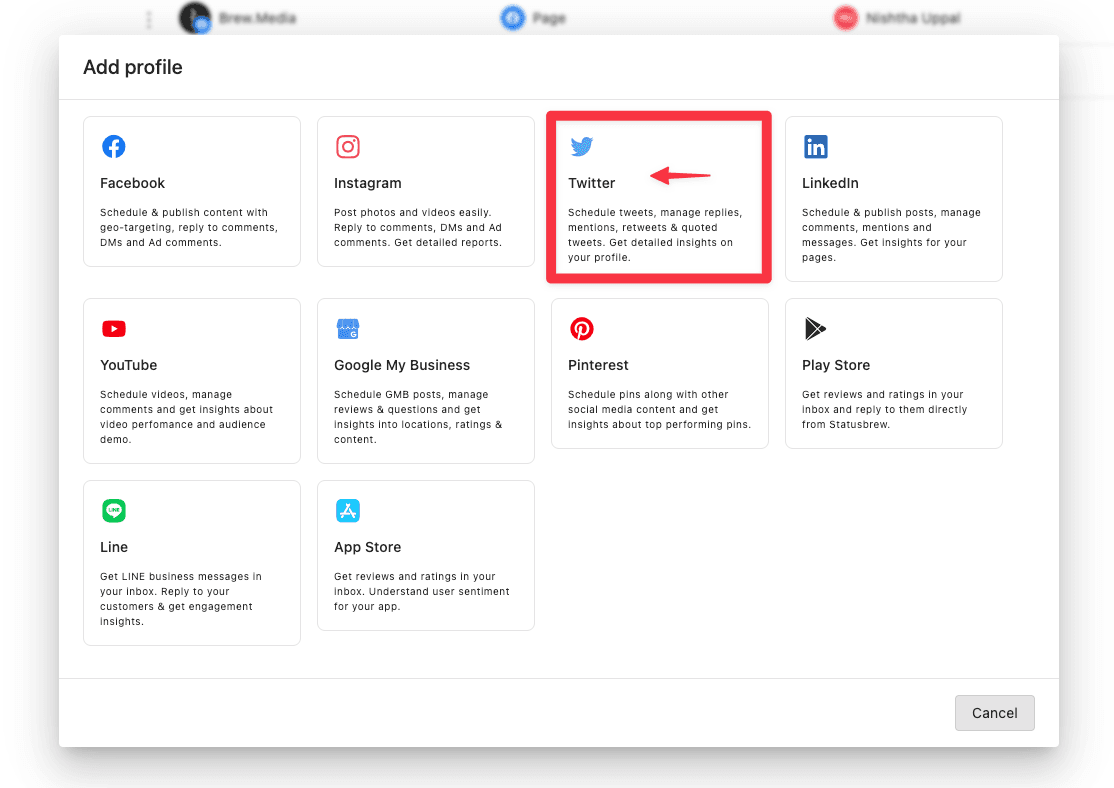
プロファイルを追加をクリックします。
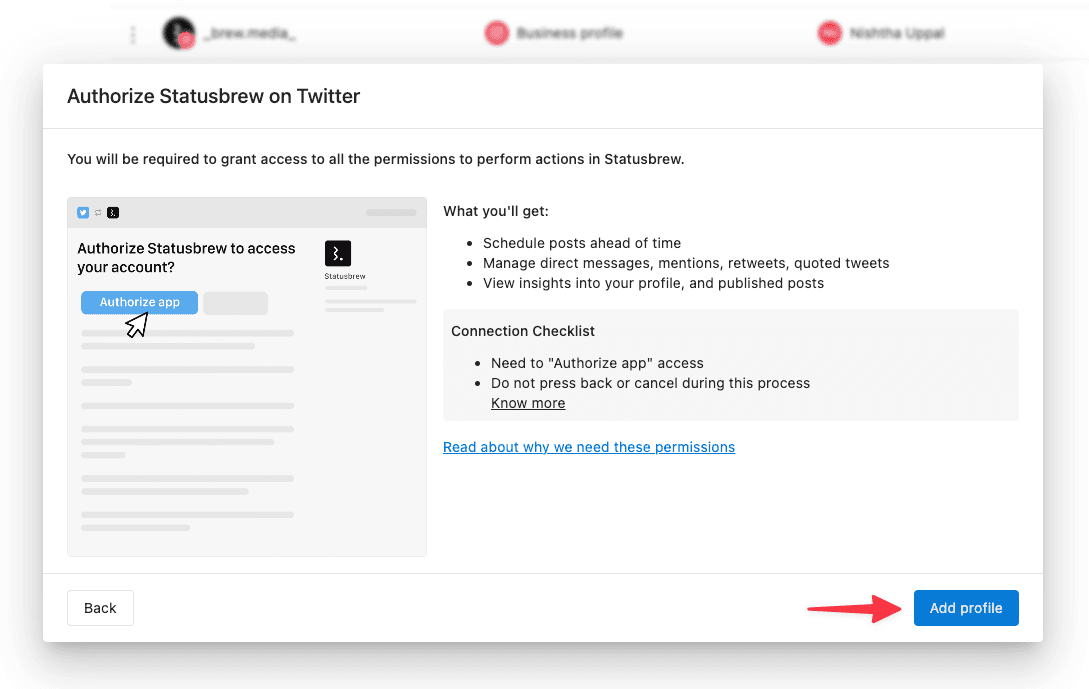
Twitter/Xにリダイレクトされます。まだログインしていない場合は、ログインのウィンドウが表示されます。
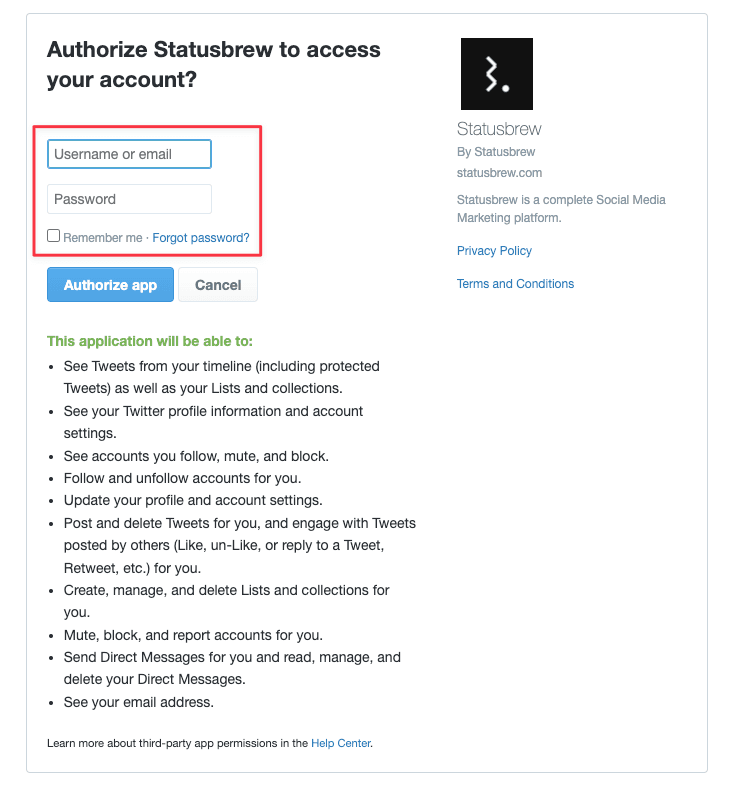
連携アプリを認証をクリックして、Statusbrewにアクセス権を許可します。
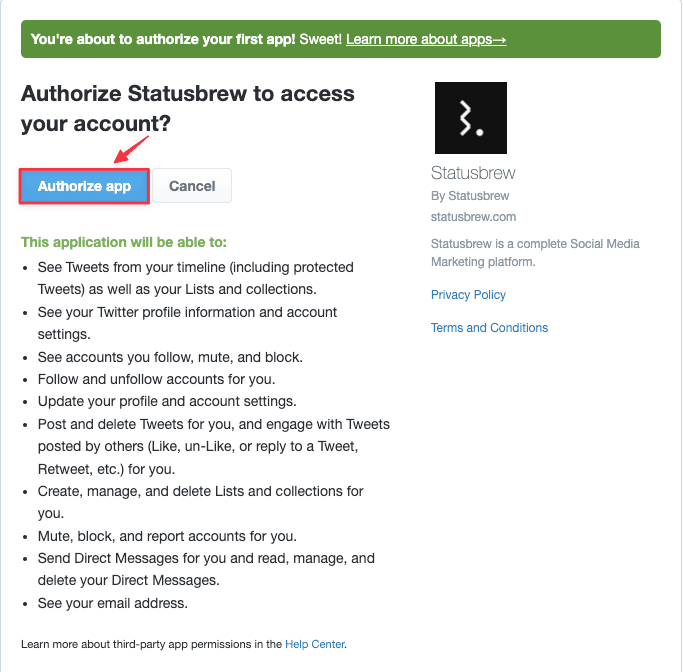
間違って個人プロファイルを接続しないよう、全ての個人プロファイルからログアウトしているかご確認ください。また、右上角に表示されるアカウントを見て、正しいアカウントが接続中であるかご確認ください。
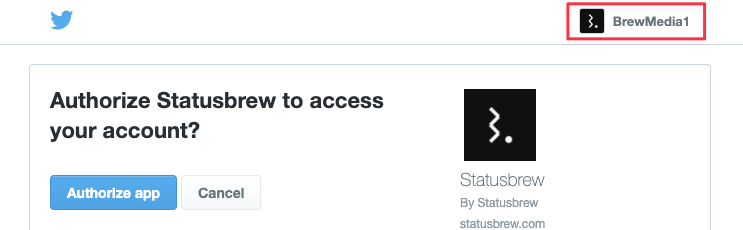
最後に、接続したいTwitter/Xプロファイルの横のボックスにチェックを付けて、追加をクリックします。
追加したプロファイルを編集するStatusbrewプロファイル詳細画面にリダイレクトされます。 追加したプロファイルの名前の変更やプロファイルグループへの追加が可能です。
変更を加えた後は、更新をクリックします。
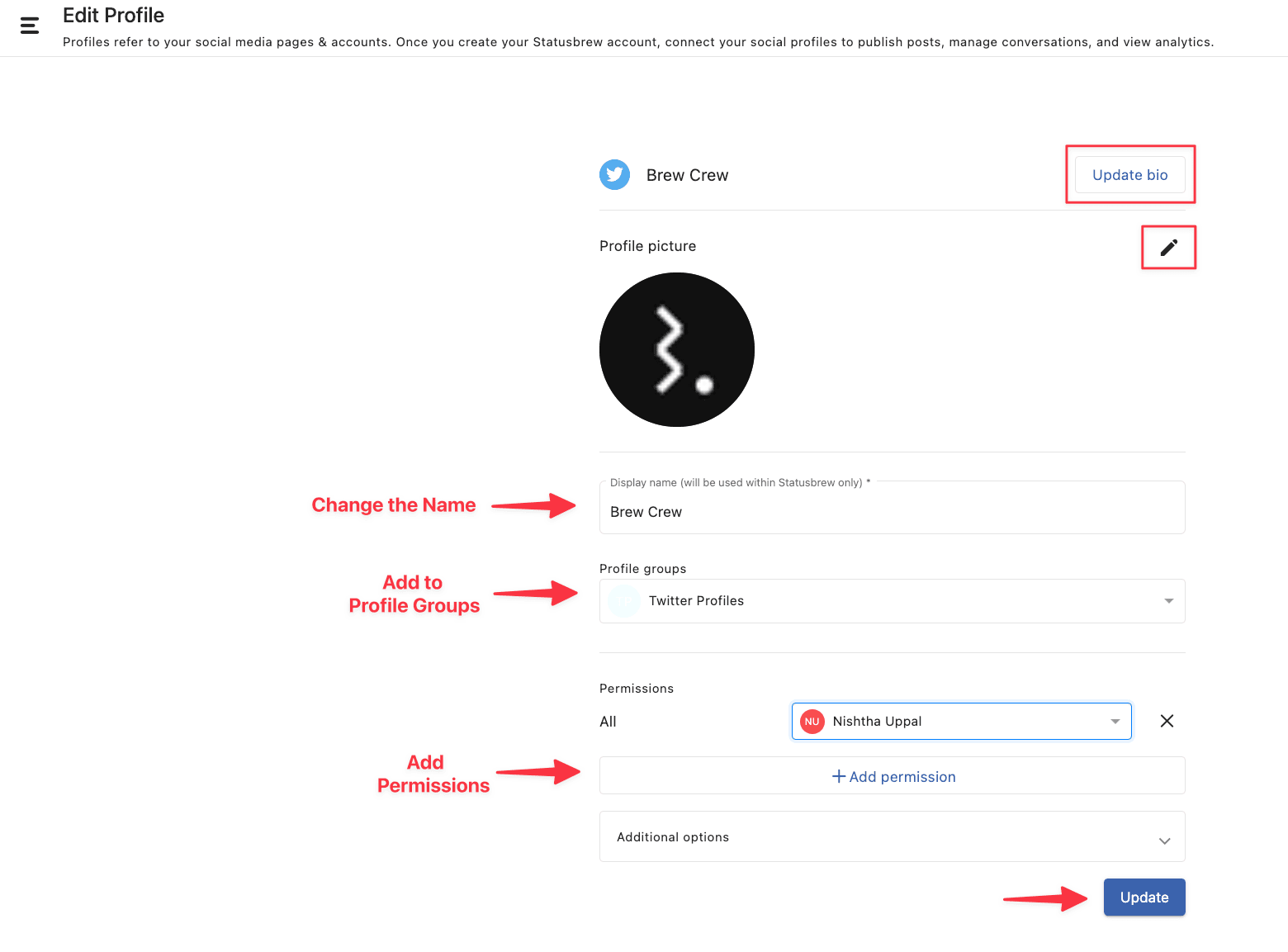
これでStatusbrewへの接続は完了です。早速、予約投稿やエンゲージメント管理を開始しましょう。
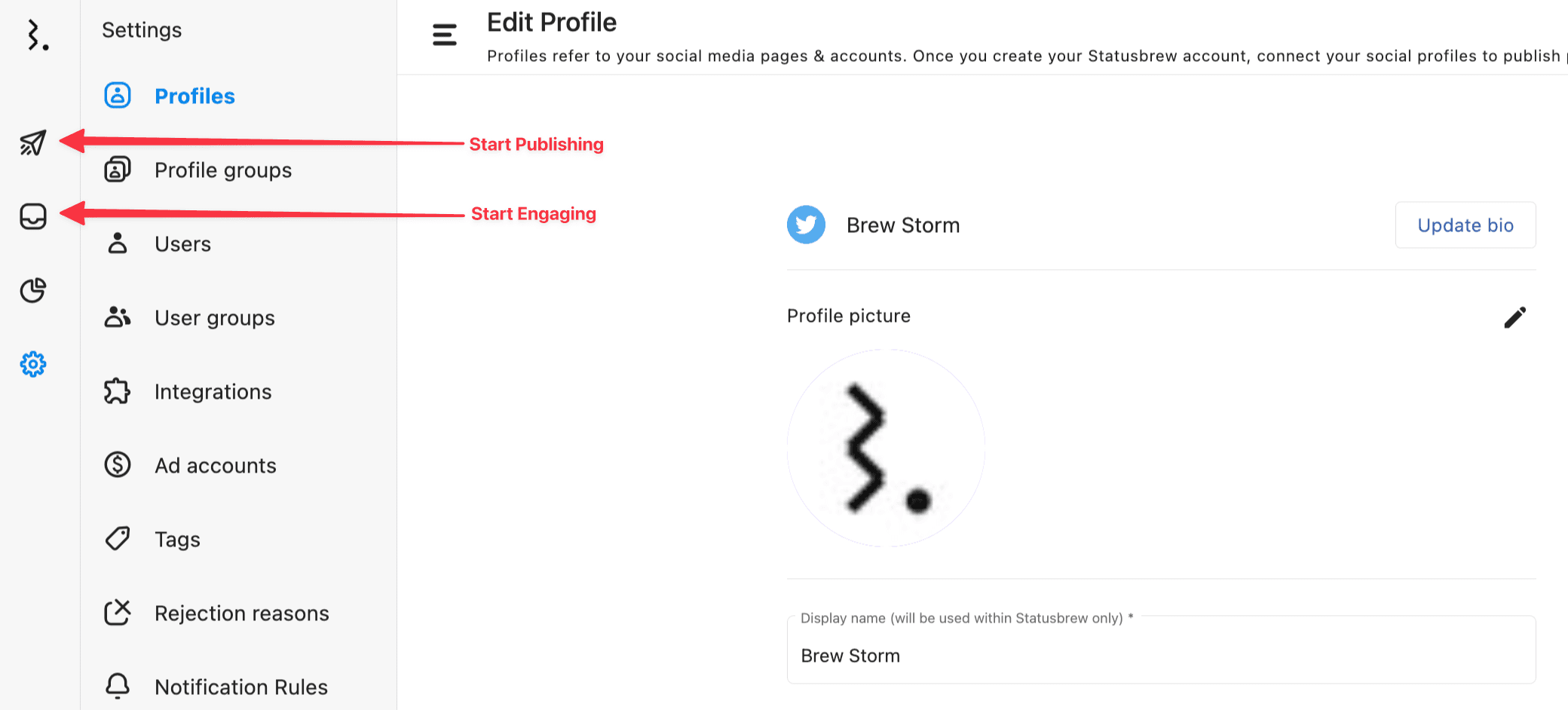
Statusbrewから接続済みのTwitter/Xプロファイルを編集する
プロファイル画像、カバー画像、その他ソーシャルプロファイルの詳細の管理をStatusbrew内で更新できます。これらのオプションはプロファイルの詳細ページでご利用可能です。それらにアクセスして、プロファイルを更新するにはこちらから。
Statusbrewから接続済みのTwitter/Xプロファイルを再認証する
Statusbrewとあなたのソーシャルプロファイルの接続にはアクセストークンが必要ですが、期限が切れる可能性があり、アカウントを再接続する必要があります。プロファイルの再認証についてこちら記事をご参照ください。
Statusbrewから接続済みのTwitter/Xプロファイルを削除する
プライマリーオーナー、オーナー、そして管理者はいつでもプロファイル設定からソーシャルメディアプロファイルを削除することができます。